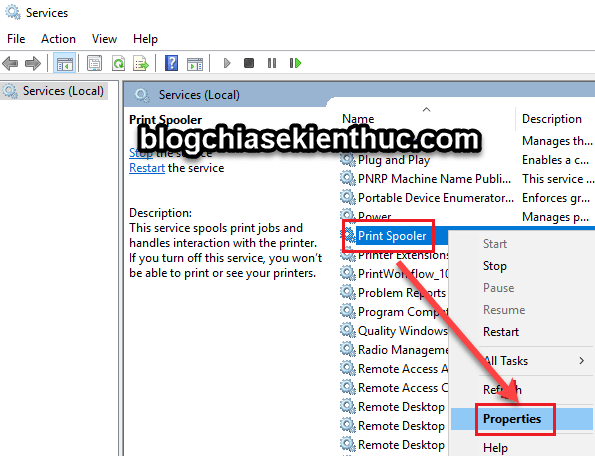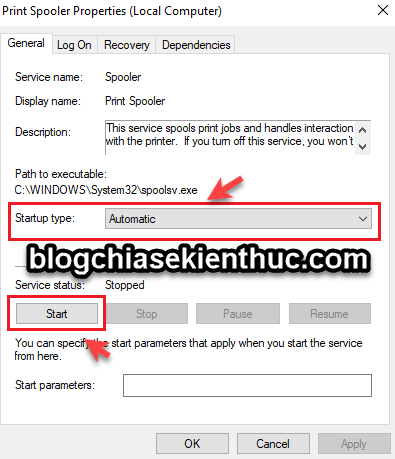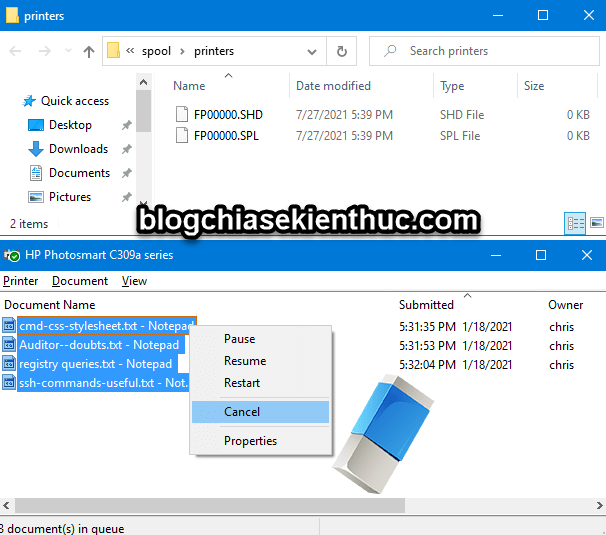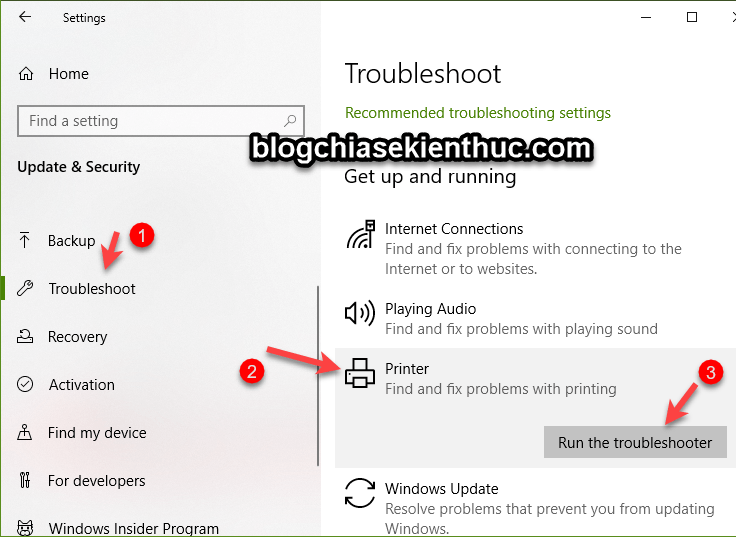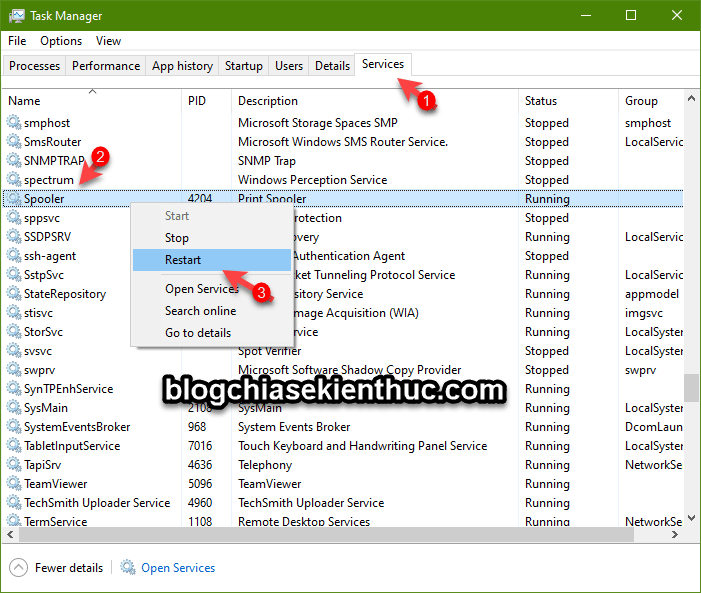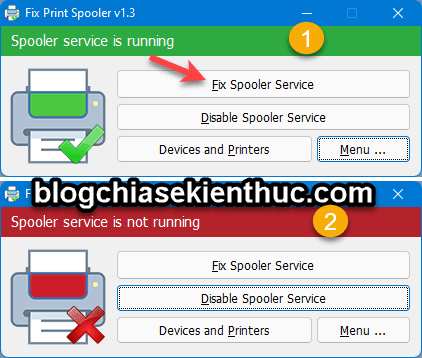Bạn đã bao giờ gặp phải cửa sổ thông báo lỗi với nội dung như thế này chưa?
Windows cannot connect to the printer,
The local Print Spooler service is not running.
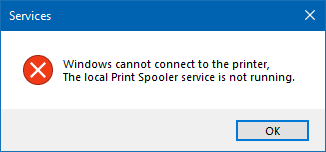
Hoặc nhiều trường hợp thì thông báo với lỗi là:
The local Print Spooler service is not running,
Please restart the Spooler or restart the machine.
=> Nói chung, cứ thông báo nào liên quan đến Spooler thì bạn đều có thể áp dụng theo cách làm trong bài viết này !
Vâng, nếu như bạn thường xuyên sử dụng máy tính thì khả năng cao là bạn đã từng gặp phải lỗi này, vì nó không phải là bệnh hiếm gặp 😀
Lỗi này thông thường là do hệ điều hành Windows hoạt động không được ổn định, cụ thể là dịch vụ Spooler trên Windows đang gặp phải sự cố vì một lý do nào đó.
Nếu dịch vụ này vì một lý do nào đó mà bị tắt đi thì lỗi là điều không phải bàn cãi, và nó không liên quan gì đến lỗi cả, đơn gian là vì nó chưa được kích hoạt lên mà thôi.
Nhưng mình đã gặp nhiều trường hợp, mặc dù dịch vụ này đã được bật lên rồi nhưng vẫn bị lỗi.
Vậy trường hợp này phải giải quyết như thế nào đây? Vâng, và đó cũng là nội dung chính của bài viết này !
I. Fix lỗi “The Print Spooler Service is not running” khi in
Có khá nhiều cách để sửa được lỗi này, nhưng trong khuôn khổ của bài viết, mình chỉ chia sẻ một vài cách mà mình đã áp dụng thành công, và thấy nó khá là hiệu quả đối với những máy mình đã từng xử lý !
Cách #1. Kích hoạt lại dịch vụ Print Spooler
+ Bước 1: Bạn mở hộp thoại Run lên bằng cách sử dụng tổ hợp phím Win + R => rồi nhập vào lệnh services.msc => và bấm OK hoặc Enter.
Ngoài ra, bạn có thể xem thêm nhiều cách mở Services Management trên Windows (6 cách)
+ Bước 2: Tiếp theo, bạn tìm đến service có tên là Print Spooler (nhấn phím p trên bàn phím để tìm nhanh hơn) => sau đó nháy đúp chuột hoặc nhấn chuột phải chọn Properties để mở cửa sổ thiết lập.
+ Bước 3: Cửa sổ thiết lập xuất hiện, tại phần Startup type bạn thiết lập kiểu Automatic => sau đó nhấn nút Start để khởi chạy dịch vụ. Đó là trường hợp dịch vụ này đang bị tắt !
Còn trong trường hợp bạn thấy nút Start tối đi, và nút Stop sáng lên thì nghĩa là dịch vụ này đang chạy rồi, nhưng vẫn bị lỗi. Thì bạn chỉ cần nhấn Stop để tắt đi và nhấn Start để chạy lại là được.
=> Cuối cùng nhấn OK để hoàn tất và quay trở lại in thử thôi, mình thường áp dụng cách này vì nó khá là nhanh và hiệu quả.
//*làm tiếp nếu vấn đề vẫn chưa được giải quyết*//
Nếu như các bước bên trên vẫn chưa giải quyết được vấn đề thì bạn làm cho mình thêm 1 vài bước sau đây:
Thực hiện:
+ Bước 1: Bạn hãy tắt tạm dịch vụ Print Spoolers đi (làm theo các bước mình vừa hướng dẫn ở trên, nhấn Stop để tắt).
+ Bước 2: Tiếp theo, bạn nhập vào hộp thoại Run dòng lệnh bên dưới => nhấn Continue nếu được hỏi.
%WINDIR%\system32\spool\printers
=> Xóa hết các file trong này đi, đây là những file tạm của những lệnh in bạn vừa thực hiện. Ngoài ra, bạn cũng xóa hết các lệnh đang in đi !
+ Bước 3: Khởi động lại dịch vụ Print Spoolers và thử in xem đã OK chưa !
Cách #2. Sử dụng công cụ Fix lỗi của Microsoft
Vâng, trong bộ công cụ Fix lỗi của Microsft thì không thể thiếu công cụ Fix các lỗi liên quan đến máy in được. Để sử dụng công cụ này thì rất đơn giản thôi, bạn làm như sau:
Thực hiện:
Nhấn tổ hợp phím Win + I để mở Windows Settings. Hoặc nhấn vào nút Start => chọn Settings => chọn tiếp Update & Security => chọn Troubleshoot => rồi tìm đến công cụ fix lỗi Print như hình dưới.
Cách #3. Restart lại dịch vụ Spooler trong Task Manager
Bạn hãy mở Task Manager lên bằng cách sử dụng tổ hợp phím CTRL + SHIFT + ESC, hoặc là click chuột phải lên thanh Taskbar của Windows => và chọn Task Manager.
Sau đó, bạn chuyển qua tab Services => tìm đến dịch vụ Spooler (nhấn phím s trên bàn phím để tìm nhanh hơn) => sau đó nhấn chuột phải và chọn Restart.
Cách #4. Sử dụng công cụ Fix lỗi (khuyên dùng)
Đây là một công cụ cực kỳ hữu ích giúp bạn tối ưu các thao tác bên trên, nó dành cho tất cả mọi người, kể cả những người mù tịt về máy tính 😀 Và quan trọng, công cụ này không phải cài đặt khi sử dụng, tải về phát và dùng luôn !
+ Bước 1: Bạn tải về công cụ có tên Fix Print Spooler tại đây (luôn là phiên bản mới nhất) hoặc tại đây (phiên bản 1.3).
+ Bước 2: Giải nén file vừa tải về => chạy một trong 2 file có tên FixSpooler_x64.exe hoặc FixSpooler.exe => chọn Fix Print Spooler là xong.
Giải thích thêm một chút:
- Thanh trạng thái màu xanh lá cây là dịch vụ Print Spooler đang được BẬT.
- Thanh trạng thái màu xanh đỏ là dịch vụ Print Spooler đang TẮT.
NOTE:
Nếu như máy tính của bạn không sử dụng gì liên quan đến in ấn thì nên tắt dịch vụ này đi để giảm thiểu lỗ hổng bảo mật trên Windows nhé, nhiều vụ hacker cũng đã lợi dụng service này để hack vào máy tính rồi.
Cách #5. Cài đặt lại Driver máy tin
Đây là một cách cũng rất hiệu quả, khắc phục được rất nhiều lỗi liên quan đến máy in nha các bạn. Tuy mất thời gian một chút nhưng rất hiệu quả.
Nếu như bạn chưa biết cách làm thì tham khảo thêm bài viết cách cài máy in này nhé !

Hiện tại mình đã mở cửa Blog Chia Sẻ Kiến Thức Store ! – bán phần mềm trả phí với mức giá siêu rẻ – chỉ từ 180.000đ (bản quyền vĩnh viễn Windows 10/11, Office 365, 2021, 2016… và nhiều phần mềm bản quyền khác). Bảo hành full thời gian sử dụng nhé !
Cách #6. Cài lại Windows
Có một sự thật là lỗi này liên quan nhiều đến bản Windows bạn đang sử dụng, bản thân nó đang gặp vấn đề. Vậy nên có thể sau khi bạn làm theo những cách trên được rồi nhưng một vài ngày sau nó lại bị.
Nguyên nhân thì nhiều, có thể là do máy tính đang bị nhiễm virus, biện pháp là cài phần mềm diệt virus. Hoặc cũng có thể do máy tính sử dụng các bản Ghost đa cấu hình được chia sẻ trên mạng, mà bản ghost này chưa được tối ưu tốt..
Vậy nên, bạn thấy khó chịu với lỗi này khi phải sửa đi sửa lại nhiều lần thì cài lại Windows là một biện phát tốt nhất vào lúc này !
II. Lời kết
Vâng, trên đây là 6 cách sửa lỗi The Print Spooler Service is not running” khi in hiệu quả nhất mà mình biết.
Ngoài những cách bên trên ra, nếu bạn đã từng áp dụng thành công một cách nào khác thì đừng quên chia sẻ dưới phần comment để anh em học hỏi, trao đổi thêm nhé !
Hi vọng là bài viết này sẽ hữu ích với bạn, chúc các bạn thành công !
Kiên Nguyễn – Blogchiasekienthuc.com
 Blog Chia Sẻ Kiến Thức Máy tính – Công nghệ & Cuộc sống
Blog Chia Sẻ Kiến Thức Máy tính – Công nghệ & Cuộc sống